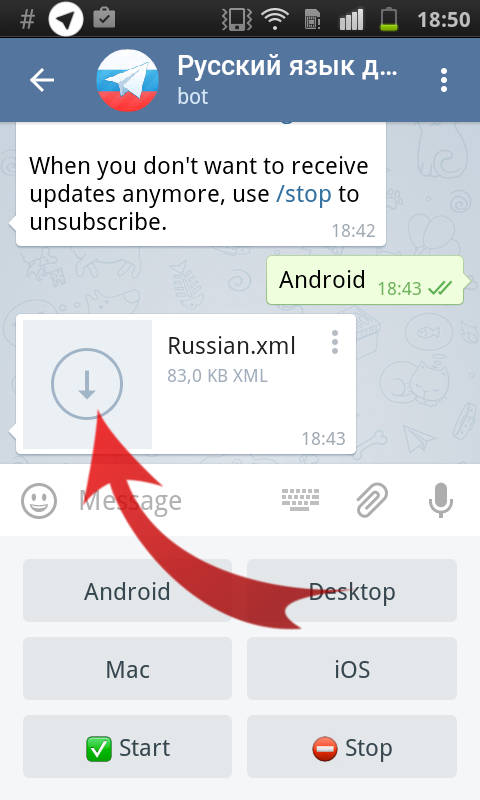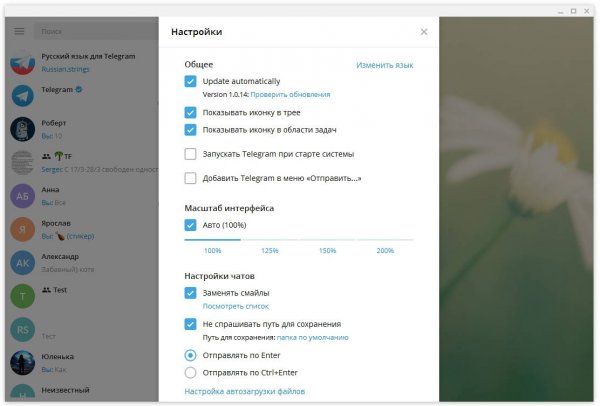Как в Телеграмме поменять язык: пошаговое руководство
Сегодня мессенджер Telegram — это не только средство общения с близкими и способ получения информации, но также место для творчества. Приложением пользуются сотни миллионов людей по всему миру, отсюда возникла потребность на массовые переводы названий на местный говор.
Эта статья расскажет о том, как в Телеграме поменять язык, а также затронет кастомные варианты переводов.
Содержание статьи:
- 1 Какие языки поддерживает Телеграм
- 2 Как поменять на телефоне
- 2.1 Айфон
- 2.2 Андроид
- 2.3 Windows Phone
- 3 Как поменять на компьютере
- 4 Как установить русский язык при запуске приложения
- 5 Как установить кастомный язык
- 5.1 Оригинальные варианты
- 6 Заключение
Какие языки поддерживает Телеграм
Первоначальная версия Телеграма поддерживала только английский, но сегодня мессенджер может работать более чем на 50 самых распространенных языках мира. Это стало возможно из-за того, что обычным пользователям дали возможность создавать свои собственные варианты текстовых надписей на большинстве элементов в приложении.
Это стало возможно из-за того, что обычным пользователям дали возможность создавать свои собственные варианты текстовых надписей на большинстве элементов в приложении.
Однако, сегодня присутствуют огромное множество кастомных локализаций. Некоторые и правда переводят функционал на непопулярные диалекты, а другие создаются ради забавы. Можно даже найти подборки с оригинальными паками, где будет и кастом и уникальная тема для приложения.
Как поменять на телефоне
Каждое мобильное устройство может работать на любом доступном переводе, в том числе кастомном. Большинство из них включено в Телеграм «из коробки», а другие придется устанавливать. Рассмотрим как поменять язык в Телеграме на телефонах.
Айфон
Для смены локализации на Айфон потребуется установленное приложение и авторизованный аккаунт.
Пошаговая инструкция, как поменять язык в Телеграме на Айфоне:
В правом нижнем углу нажать на иконку «Настройки».
В открывшемся меню выбрать пункт «Язык».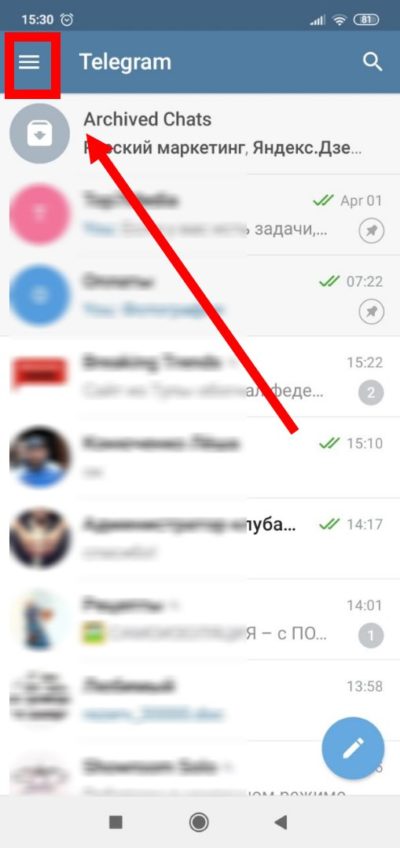
Откроется список доступных, где можно найти и выбрать необходимый, либо воспользоваться строкой поиска.
Способ универсальный и подходит для любой версии iPhone, которая поддерживает приложение Телеграм. Для других устройств на базе iOS, например, iPad тоже можно использовать данную инструкцию.
Андроид
Смена языка на Андроид ничем не отличается от предшественника, за исключением интерфейса. Он немного посложнее, но в целом действия также не занимают много времени.
Пошаговая инструкция, как поменять язык в Телеграме на телефоне Андроид:
Открыть приложение и нажать на три горизонтальные полоски в правом верхнем углу.
В списке меню кликнуть на «Настройки».
Выбрать пункт «Язык».
Найти нужный или ввести его название в поиске — для это потребуется кликнуть на иконку лупы в правом верхнем углу.
Способ подходит для устройств практически любых брендов, например, Самсунг Галакси, Хонор или Xiaomi. Исключением в этом случае будут устройства, которые не поддерживают последнюю версию мессенджера.
Windows Phone
К сожалению, некоторые возможности приложений на Windows Phone ограничены, поэтому сменить перевод после того, как мессенджер установлен — нельзя. Однако, есть способ менять языки во время установки. Для этого необходимо выбрать страну во время первого запуска Телеграм — можно удалить и заново скачать. Ограничения связаны с политикой компании Microsoft, но официальная русскоязычная версия мессенджера все же присутствует.
Как поменять на компьютере
Смена на компьютере похожа на инструкцию для телефонов Андроид, интерфейс практически полностью аналогичный. Однако, при использовании веб-версии кнопки могут находиться в других местах.
Пошаговая инструкция, как поменять язык в Телеграме на компьютере:
В правом верхнем углу нажать на иконку гамбургера — три горизонтальные полоски.
Из списка меню выбрать «Настройки».
В открывшемся окне нажать на пункт «Язык».
Выбрать один из доступных.
На ПК доступно всего 15 вариантов из самых популярных стран мира, например, США или России, однако можно устанавливать кастомные локализации. Об этом поговорим ниже.
Об этом поговорим ниже.
Как установить русский язык при запуске приложения
По умолчанию Телеграм загружается на английской локализации, но как в Телеграм поменять язык на русский?
При первом запуске можно нажать на кнопку «Продолжить на русском» — это возможно, если основной язык телефона соответствующий.
Как установить кастомный язык
Сегодня в интернете можно найти много вариантов, которые видоизменяют стандартные и скучные названия привычных вкладок на более веселые или тематические. Можно даже найти паки с нецензурной лексикой — они пользуются популярностью в узких кругах.
Один из самых известных кастомов — это «долбограм». Он изменяет почти все названия привычных и приевшихся пунктов и кнопок на новые с нецензурными выражениями. Найти его можно через обычный поисковик, например, Google — будет первым в выдаче. Разработчик временно приостановил проект в январе 2020 года, но локализацию можно использовать.
Пошаговая инструкция, как в Телеграме поменять язык на кастомный:
- найти интересную локализацию;
- перейти по ссылке;
- нажать на кнопку «Установить»
- Телеграмм предупредит о смене локализации и покажет, насколько язык затрагивает исходный, например, «долбограм» затрагивает 55 процентов всех пунктов;
- нажать на кнопку «Изменить».

Способ подходит для всех устройств, в том числе для компьютеров, за исключением Windows Phone. Связано это все с теми же ограничениями Microsoft. Возможно, есть какие-то неофициальные пути обхода, но велик риск подхватить недоброжелательное ПО.
Самый популярный русскоязычный канал, где можно искать интересные локализации и полноценные темы — это @languagetg. Также можно поискать ботов, которые по запросу выдают тематические переводы.
Оригинальные варианты
Как уже говорилось, в Телеграм есть огромное множество кастомных локализаций. Они видоизменяют текстовую информацию большинства объектов внутри приложения.
Не хватает только изменения клавиатуры. Рассмотрим самые забавные из них.
Стоит обратить внимание!
Некоторые кастомы настолько изменяют пункты и кнопки, что вернуть привычные названия может быть проблематично. В этом случае поможет простая переустановка приложения.
Также некоторые варианты идут исключительно для Айфонов и Андроидов, на это тоже стоит обращать внимание. Обычно это указываю на каналах, где публикуют новые варианты кастовом.
Обычно это указываю на каналах, где публикуют новые варианты кастовом.
Смешной
По-настоящему смешных переводов в Телеграме немало, однако многие спрашивают: как поменять язык в Телеграме на смешной? Главное — это найти интересный перевод, например, пак про Ольгу Бузову — https://t.me/setlanguage/buzova89.
Человек, который создавал этот перевод, определенно обладает чувством юмора и неплохой импровизацией. Здесь собраны оригинальные фразы актрисы, певицы и телеведущей, а также нотки самовлюбленности и другие смешные названия.
Кошачий
Все любят котиков, поэтому и появляются разные тематические, в том числе кошачьи кастомы. К сожалению, пункты не переводятся на оригинальный кошачий, но прикольные названия можно найти.
Один из прикольных переводов про котиков можно найти здесь — https://t.me/setlanguage/kitty8. Достаточно перейти по ссылке и нажать «Изменить», чтобы Телеграм стал Котограмом. В этой локализации нецензурная лексика полностью отсутствует.
Милый
Милые переводы придутся по вкусу девушкам и другим любителям милостей. Подобных локализаций очень много, одна из них — это https://t.me/setlanguage/nyatranslate. Здесь можно найти уменьшительно ласкательные названия пунктов с сердечком в конце, а статус собеседника в сети — «котик в сети».
Как поменять в телеграмме язык на милый? Все просто! Достаточно перейти по ссылке и нажать на кнопку «Изменить» в приложении. Произойдет автоматический перезапуск программы, если используется версия для компьютера. В этой локализации нецензурная лексика полностью отсутствует.
Заключение
Телеграм поддерживает множество локализаций, в том числе и те, которые разработали пользователи. Ведь и правда интереснее пользоваться программой, когда кнопки и другие элементы интерфейса таят в себе загадочные названия. Однако, изначально возможность перевода преследовала другие цели.
Комментарии (0)
Смена языка на русский в Телеграм
Русский язык появился в приложении Telegram только в конце 2017 года. Точнее, появилась возможность его установить. Есть три способа перейти с английской версии, о которых мы поговорим ниже. Также вы можете изучить статью о том, как создать свой перевод для Telegram.
Точнее, появилась возможность его установить. Есть три способа перейти с английской версии, о которых мы поговорим ниже. Также вы можете изучить статью о том, как создать свой перевод для Telegram.
| Как купить рекламу для канала Telegram? Секретное оружие для глубокого анализа Telemetr.me. Анализ ботов, анализ публикаций и аудитории. Ищите каналы, где рекламируются каналы конкурентов, эффективность рекламы, креативную аналитику с постами. Динамика абонентов и др. цифры%. Используйте Telega.in для безопасной массовой покупки рекламы в Telegram. ТОП обмен с безопасной сделкой и тысячами каналов. |
Как в Telegram поменять язык на русский
Русскоязычную версию Telegram можно установить на телефоны с операционными системами iOS, Android и Windows Phone, а также на ПК. Чтобы узнать все тонкости при установке русскоязычной версии, следуйте приведенным ниже алгоритмам.
Как поменять язык в Telegram на Андроиде
Чтобы установить русский язык в Telegram, вам необходимо зайти в приложение и авторизоваться.
- Выберите пункт «Меню» в правом углу экрана.
- В появившемся меню выберите пункт «Настройки».
- Далее найдите пункт «Язык».
- Выберите русский язык из списка предложений и поставьте напротив него галочку.
Интерфейс и меню будут отображаться на русском языке, после чего пользоваться социальной сетью станет намного проще.
Как поменять язык в Telegram на Айфоне (iOS)
Чтобы изменить язык на iPhone, вам необходимо войти в приложение и выбрать пункт «Настройки» в левом нижнем углу экрана.
- В меню настроек выберите пункт «Язык».
- Появится меню со всеми доступными языками: выберите русский в верхней части списка языков или найдите его с помощью поиска.
- Установите флажок рядом с желаемым языком.
Как поменять язык в Telegram на Windows Phone
Ограничения приложений и политика безопасности Windows не позволяют менять язык после установки Telegram. Однако Windows Phone, как и другие мобильные телефоны, получил обновление до русской версии, поэтому пользователю необходимо удалить приложение и установить его заново, указав при первом запуске запись «Российская Федерация», чтобы установить язык интерфейса русский.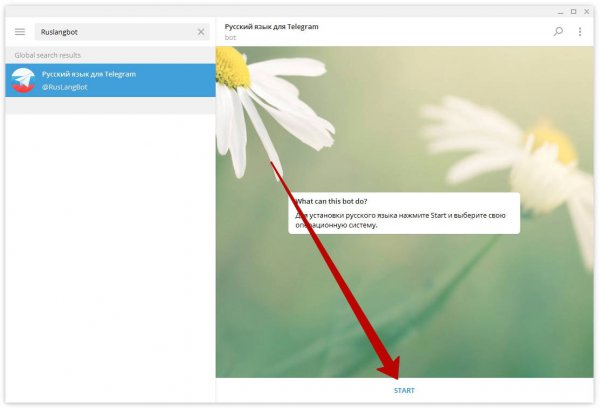 Рекомендуем также просмотреть статью о том, как поменять язык в Телеграме с английского на русский.
Рекомендуем также просмотреть статью о том, как поменять язык в Телеграме с английского на русский.
Как поменять язык в Telegram на Компьютере
Как и в случае с мобильными версиями приложения, вам необходимо зайти в Telegram и авторизоваться.
- Откройте меню и выберите «Настройки».
- Появится список языковых настроек — вам нужно поставить галочку рядом с каждым пунктом, кроме последнего. Таким образом, появится возможность активировать русскоязычный интерфейс всех функций. Щелкните Изменить язык».
- Появится меню со списком предлагаемых языков: выберите Русский (Custom LangPack) и перезапустите приложение, чтобы изменения вступили в силу.
Другой вариант изменить язык — использовать бота.
- Введите в поисковый запрос браузера https://nastroyvse.ru/programs/review/robot-anton-dlya-telegram.html и перейдите по предложенной ссылке или найдите бота вручную: откройте приложение, войдите в систему и введите @telerobot в поле поисковая строка.

- Чтобы запустить бота, введите / start в сообщении или выполните команду «Пуск», предложенную в меню.
- Бот автоматически запросит вашу платформу: для ПК вы можете указать любой способ подключения или выбрать опцию Telegram Desktop.
- Бот отправит ссылку, по которой нужно щелкнуть, чтобы файл появился для загрузки. Выбираем пункт «Установить». После начала загрузки файла перейдите в «Настройки» и введите на клавиатуре слово loadlang (не ищите специальное поле, слово автоматически активирует нужную команду). Убедитесь, что у вас установлена английская раскладка.
- Появится меню с загрузками и нужным файлом. Щелкните «Открыть».
- Программа предложит перезагрузить, подтвердите, нажав «Продолжить».
- Теперь ваш интерфейс представлен на русском языке. По такому же принципу можно активировать язык на телефонах с операционными системами Android и iOS.
Какие языки доступны в Telegram
Сегодня Telegram работает во многих странах, поэтому количество языков растет с каждым годом. Пользователям доступны английская, испанская, немецкая, итальянская, русская, французская, украинская, белорусская, польская, корейская версии. Интерфейс также доступен на голландском, бразильском, португальском, каталонском, малайском, турецком, персидском, узбекском, арабском и индонезийском языках.
Пользователям доступны английская, испанская, немецкая, итальянская, русская, французская, украинская, белорусская, польская, корейская версии. Интерфейс также доступен на голландском, бразильском, португальском, каталонском, малайском, турецком, персидском, узбекском, арабском и индонезийском языках.
Язык можно найти вручную в общем списке предложений или через поиск, предложенный вверху страницы.
Почему Телеграмм на английском после установки
Если после изменения языковых настроек Telegram по-прежнему остается на английском языке, мы рекомендуем вам проверить следующие параметры:
- Русский язык доступен только в последних версиях приложения, поэтому рекомендуется проверить наличие обновлений в Маркете и установить последнюю версию;
- Даже после обновления может быть доступно только английское меню. Он не изменится автоматически, поэтому повторите соответствующий алгоритм смены языка для вашей операционной системы;
- Другая вероятная причина — неподдерживаемая версия Windows на ПК или использование Windows Phone.

Как поступить, если в списке языков нет нужного
Если не удалось изменить язык через Настройки, вы можете активировать русскую версию (или другой требуемый язык) через бота.
- Перейдите по ссылке tg: // resolve? Domain = telerobot и запустите диалоговое окно;
- Бот предложит выбрать операционную систему и язык — указать, например, Android и русский язык;
- Программа пришлет файл, который вам нужно скачать, после чего ваш интерфейс получит русифицированный формат (другой, который вам нужен.
Другой бот, который активирует только русскую версию, — это tg: // resolve? Домен = RusLangBot. Повторите алгоритм, представленный в аналоге, и обновите приложение, чтобы настройки вступили в силу.
Telegram — любимое приложение во время войны в Украине, несмотря на опасения экспертов в отношении конфиденциальности: NPR
На экране iPhone показан Telegram-аккаунт ОВД-Инфо, известной юридической группы в России, которая отслеживает политические аресты в Москве.
переключить заголовок
Александр Земляниченко/AP
На экране iPhone отображается Telegram-аккаунт ОВД-Инфо, известной юридической группы в России, которая отслеживает политические аресты в Москве.
Александр Земляниченко/AP
Артем Ключников и его семья бежали из Украины всего за несколько дней до российского вторжения.
Находясь в безопасности во Франции со своей супругой и тремя детьми, Ключников просматривает Telegram, чтобы узнать о разрушениях, происходящих в его родной стране.
«Как взрыв родильного дома в Мариуполе, — сказал он, — еще до того, как это попадет в новости, вы видите видео в каналах Telegram».
Он добавляет: «Telegram стал моим основным источником новостей».
В то время как война в Украине бушует, приложение для обмена сообщениями Telegram стало местом для нефильтрованных новостей о войне в реальном времени как для украинских беженцев, так и для все более изолированных россиян.
Что отличает приложение от конкурентов, так это использование так называемых каналов: общедоступных или частных каналов фотографий и видео, которые могут быть настроены одним человеком или организацией. Каналы стали популярными среди местных журналистов, гуманитарных работников и президента Украины Владимира Зеленского, который ведет трансляции в Telegram-канале. На каналы может смотреть неограниченное количество людей. В отличие от Facebook, Twitter и других популярных социальных сетей, в Telegram нет рекламы, и поток информации не управляется алгоритмом.
Андрей, российский предприниматель, живущий в Бразилии, который, опасаясь возмездия, попросил NPR не использовать его фамилию, сказал, что Telegram стал одним из немногих мест, где россияне могут получить доступ к независимым новостям о войне.
«Есть несколько миллионов россиян, которые могут поднять голову от пропаганды и попробовать поискать другие источники, и я бы сказал, что большинство ищет ее в Telegram», — сказал он.
Telegram, который мало следит за своим контентом, также стал центром российской пропаганды и дезинформации. Многие прокремлевские каналы стали популярными, наряду с отчетами журналистов и других независимых наблюдателей.
«Россияне действительно оторваны от реальности того, что происходит с их страной», — сказал Андрей. «Поэтому Telegram стал необходим для понимания того, что происходит в русскоязычном мире».
Основатель Павел Дуров говорит, что технологии призваны освободить вас
Telegram был основан в 2013 году двумя русскими братьями, Николаем и Павлом Дуровыми.
Павел Дуров, генеральный директор Telegram, известен как «русский Марк Цукерберг» за соучредитель «ВКонтакте», что в переводе с русского означает «на связи», имитатора Facebook, который стал самой популярной социальной сетью в стране.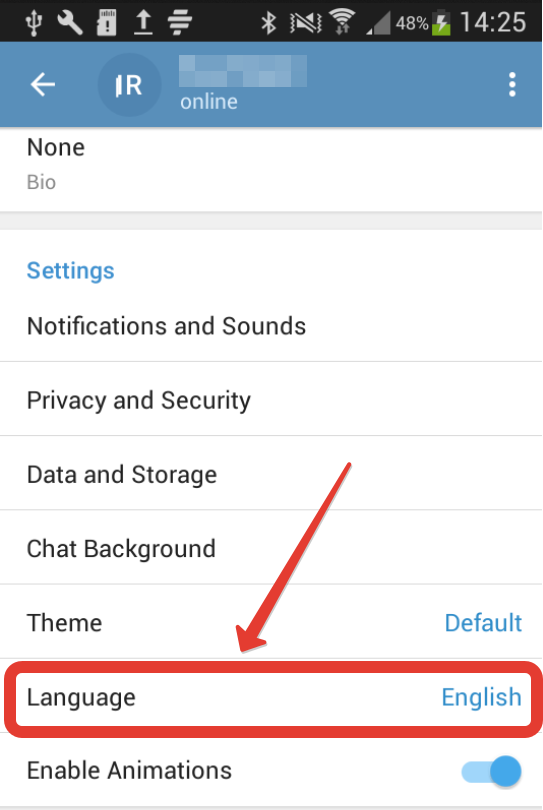
В 2014 году Павел Дуров бежал из страны после того, как союзники Кремля взяли под свой контроль социальную сеть, более известную как «ВКонтакте». Российское разведывательное управление попросило Дурова передать данные антикремлевских демонстрантов. Дуров отказался это сделать.
«И это вызвало своего рода королевскую битву за контроль над платформой, которую Дуров в конечном итоге потерял», — сказала Натали Марешаль из вашингтонской правозащитной группы Ranking Digital Rights.
Покинув Россию, братья основали Telegram, чтобы общаться вне орбиты Кремля. Теперь они управляют им из Дубая, и, по словам Павла Дурова, у него более 500 миллионов активных пользователей в месяц.
В 2018 году Россия запретила Telegram, хотя два года спустя запрет был отменен.
Павел Дуров, генеральный директор и соучредитель Telegram, выступает на сцене в первый день TechCrunch Disrupt SF 2015.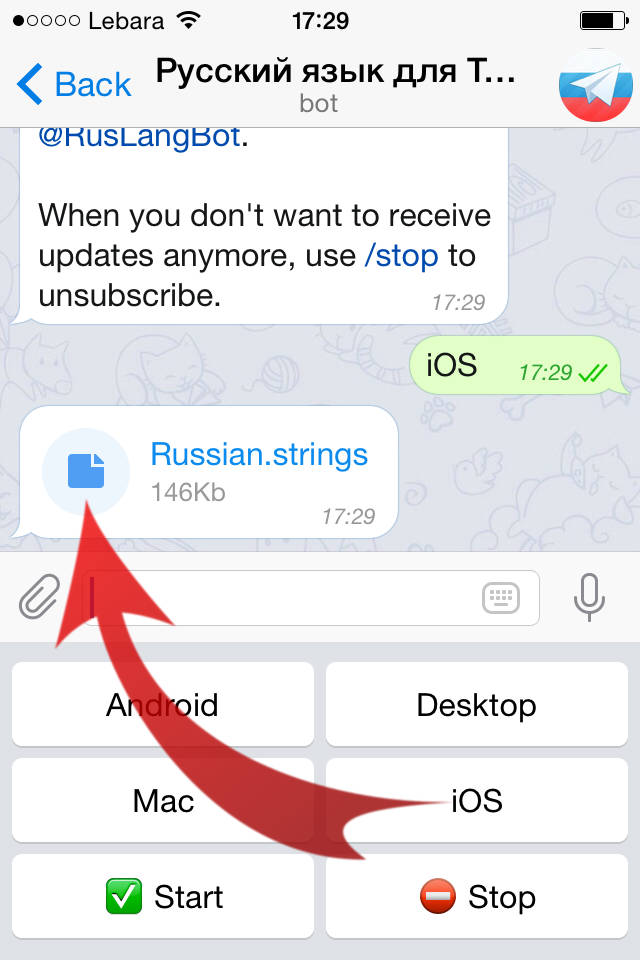 Стив Дженнингс / Getty Images скрыть заголовок
Стив Дженнингс / Getty Images скрыть заголовок
переключить заголовок
Стив Дженнингс / Getty Images
Павел Дуров, генеральный директор и соучредитель Telegram, выступает на сцене в первый день TechCrunch Disrupt SF 2015.
Стив Дженнингс / Getty Images
Павел Дуров, миллиардер, одетый во все черное и часто сравниваемый с персонажем Нео из «Матрицы», финансирует Telegram за счет своего личного состояния и долгового финансирования. И несмотря на то, что Telegram является одной из самых популярных технологических компаний в мире, по сообщениям, в ней всего около 30 сотрудников, которые подчиняются Дурову в принятии большинства важных решений, касающихся платформы.
«У него своего рода кибер-либертарианское мировоззрение старой школы, где технологии должны освободить вас», — сказал Марешаль.
Всего через несколько дней после того, как Россия вторглась в Украину, Дуров написал, что Telegram «все больше становится источником непроверенной информации», и он обеспокоен тем, что приложение используется для «разжигания межнациональной розни».
Он выдвинул идею ограничения использования Telegram в Украине и России, предложение, которое встретило ожесточенное сопротивление пользователей. Вскоре после этого Дуров отказался от этой идеи.
Некоторые эксперты по конфиденциальности говорят, что Telegram недостаточно безопасен
Несмотря на происхождение Telegram, его подход к безопасности пользователей беспокоит защитников конфиденциальности.
По умолчанию сообщения не полностью зашифрованы. Это означает, что компания теоретически может получить доступ к содержимому сообщений или быть вынуждена передать данные по запросу правительства.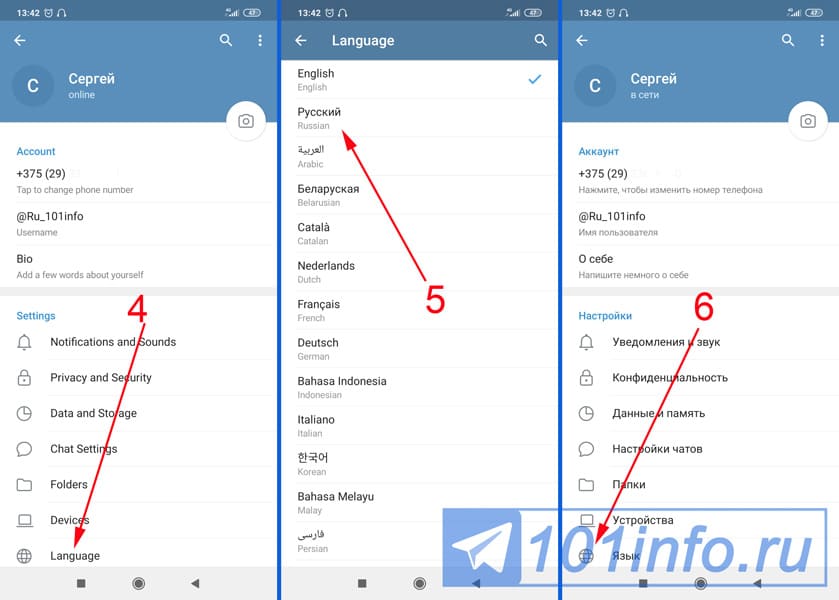
«Существует значительный риск инсайдерской угрозы или взлома систем Telegram, который может раскрыть все эти чаты российскому правительству», — сказал Ева Гальперин из Electronic Frontier Foundation, которая призвала Telegram улучшить свою политику конфиденциальности.
Недавно Дурав написал в своем Telegram-канале, что право пользователей на неприкосновенность частной жизни в свете войны на Украине «сейчас более чем когда-либо священно».
Отдельные сообщения могут быть полностью зашифрованы. Но пользователь должен включить эту функцию. Это не происходит автоматически, как в Signal и WhatsApp.
Золотой стандарт шифрования, известный как сквозное шифрование, при котором только отправитель и получатель сообщения могут его увидеть, доступен в Telegram только при включенной функции секретного чата. Голосовые и видеозвонки также полностью зашифрованы.
Но поскольку групповые чаты и функции канала не зашифрованы сквозным шифрованием, Гальперин сказал, что конфиденциальность пользователей потенциально находится под угрозой.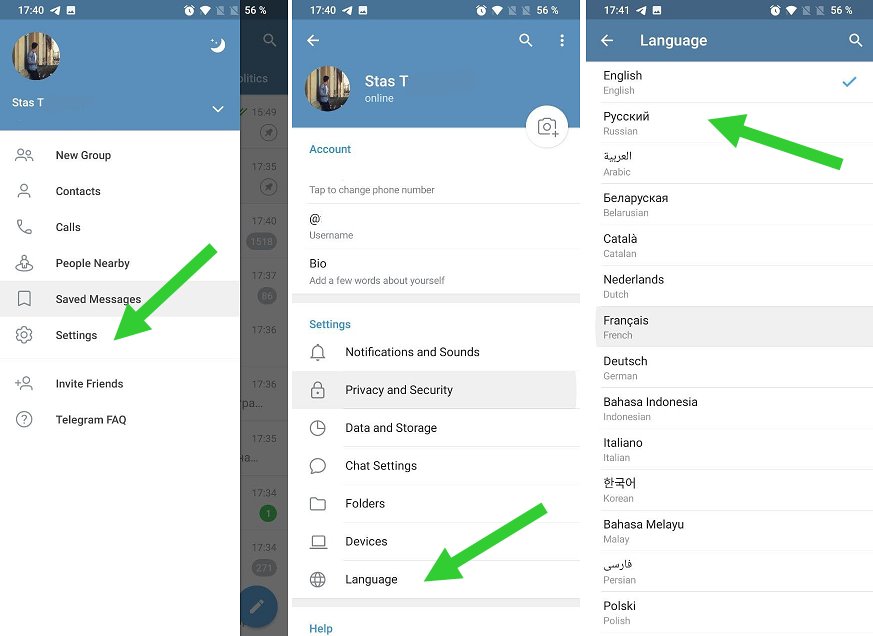
«Есть много вещей, которые Telegram мог делать все это время. И они точно знают, что они из себя представляют, и они решили этого не делать. Вот почему я им не доверяю», — сказала она.
Но Telegram говорит, что люди хотят сохранить свою историю чатов, когда они приобретают новый телефон, и им нравится иметь резервную копию данных, которая синхронизирует их чаты на нескольких устройствах. И именно поэтому они позволяют людям выбирать, хотят ли они, чтобы их сообщения были зашифрованы или нет. Однако, когда он не включен, чаты сохраняются в сервисах Telegram, которые разбросаны по всему миру. Но он «раскрыл 0 байтов пользовательских данных третьим лицам, включая правительства», — говорится на сайте Telegram.
«Аргумент Telegram таков: «Вы должны доверять нам, потому что мы говорим вам, что нам можно доверять», — сказал Марешаль. «Это действительно в глазах смотрящего, хотите ли вы купить это».
Но Ключников, украинец, который сейчас находится во Франции, сказал, что будет использовать Signal или WhatsApp для конфиденциальных разговоров, но вопросы о конфиденциальности в Telegram не дают ему паузы, когда дело доходит до обмена информацией о войне.
«Мы, украинцы, считаем, что правда на нашей стороне, правда ли то, что вы провозглашаете войну и все остальное, зачем вам это скрывать?», — сказал он.
Как архивировать содержимое Telegram для документирования вторжения России в Украину
Служба обмена сообщениями Telegram очень популярна в русскоязычном Интернете. С заблокированным Facebook и ограниченным Twitter, это также одно из последних приложений социальной сети, полностью доступных для интернет-пользователей в России.
В последние дни это был жизненно важный инструмент документирования российского вторжения в Украину — простые украинцы регулярно публикуют видео и фото, свидетельствующие о масштабах разрушений, вызванных войной. Этот материал позволил нам геолоцировать множественные нападения на мирных жителей и установить применение российскими военными кассетных боеприпасов.
Но среда интернет-СМИ в России и Украине в настоящее время очень нестабильна. Архивирование контента с нуля гарантирует, что исследователи смогут использовать его, если пользователь удалит сообщение, если будет удален канал или вся платформа станет недоступной.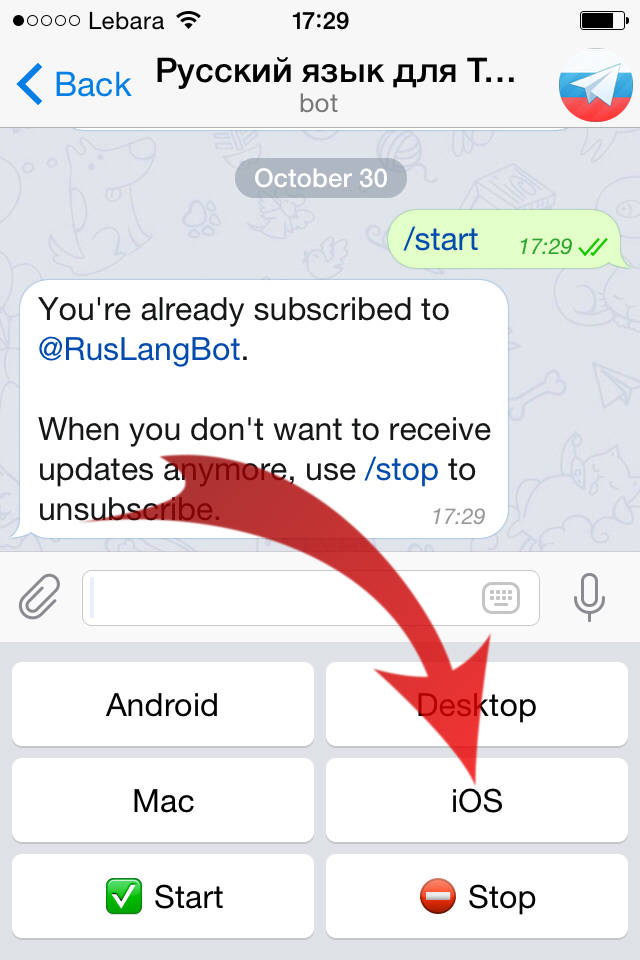 Для любого типа интернет-контента ссылки со временем перестают работать, это явление известно как «гниение ссылок». Архивирование контента может сохранить его на долгие годы.
Для любого типа интернет-контента ссылки со временем перестают работать, это явление известно как «гниение ссылок». Архивирование контента может сохранить его на долгие годы.
25 февраля в Telegram-канале @MariypolCalling появилось видео передвижений российских войск перед вторжением. На момент написания этот пост больше недоступен для просмотра из-за предполагаемого действия модератора.
Пример сообщения Telegram из Мариуполя, Украина, которое было удалено модераторами
Однако у нас есть копия, потому что мы заархивировали ее, когда увидели — и вы тоже можете.
Это потому, что Telegram — одна из самых простых коммуникационных платформ для архивирования и одна из последних, которая может сохранять метаданные изображений — риск для конфиденциальности пользователей, но часто благо для исследователей открытого исходного кода. Форматы экспорта чата Telegram также упрощают перевод всего канала с помощью Google Translate. Шаги просты даже для нетехнических пользователей.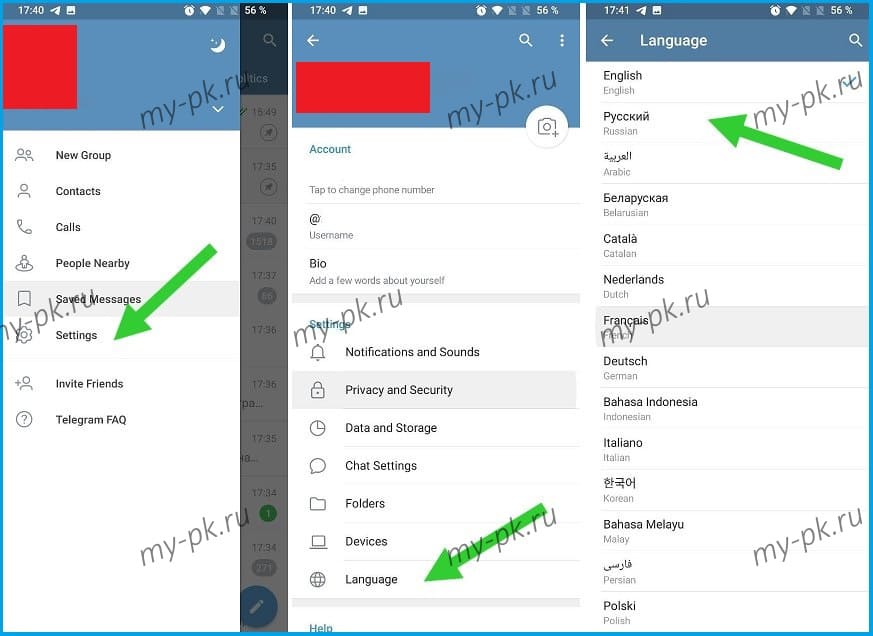
Контент Telegram может быть полезен во многих других контекстах. Например, Bellingcat ранее архивировала сообщения Telegram для многочисленных расследований крайне правых групп и заговора QAnon.
Хотя примеры, приведенные ниже, сосредоточены на общих группах, не связанных ни с одной из тем выше, описанные принципы могут быть применены к любой группе или сообщению Telegram.
Как заархивировать конкретную публикацию, изображение или видеоСамый простой способ заархивировать мультимедиа — использовать настольное приложение Telegram, доступное для Windows, Mac и Linux. Затем вы можете сохранить мультимедиа, просто щелкнув правой кнопкой мыши изображение или видео и выбрав «Сохранить как…». Если изображение прикреплено в виде файла, оно также будет содержать все исходные метаданные.
Вы можете сделать это с любым сообщением, которое вы просматриваете в приложении Telegram, даже если вы не являетесь участником группы. Если у вас есть URL сообщения в формате https://t. me/euronews_tr/2011, нажатие «ПРОСМОТРЕТЬ В КАНАЛЕ» позволит вам открыть его в приложении Telegram.
me/euronews_tr/2011, нажатие «ПРОСМОТРЕТЬ В КАНАЛЕ» позволит вам открыть его в приложении Telegram.
Кроме того, целесообразно сделать снимок экрана исходного сообщения, чтобы сохранить отметку времени, пользователя и запомнить, где вы нашли элемент мультимедиа. Идя дальше, вы можете сохранить полную копию всего содержимого сообщения и метаданных, перенаправив его в Show Json Bot и сохранив возвращенное содержимое JSON в отдельный текстовый файл. JSON относится к определенному формату файла, используемому для считываемой компьютером информации. Это то же самое содержимое, которое может быть возвращено интерфейсом прикладного программирования (API). Обратите внимание, что конфиденциальные или личные сообщения должны быть никогда не пересылать боту. Сохранение метаданных полезно, поскольку они содержат как можно больше информации из сообщения, включая идентификаторы пользователей, идентификатор чата и полные временные метки.
Как заархивировать весь канал или группу Telegram выходит за рамки других чат-платформ, предоставляя возможность экспортировать всю историю чата как в удобочитаемом, так и в машиночитаемом форматах, включая файлы и мультимедиа. Однако эта функция недоступна в Mac OS. Самый простой способ обойти это (при использовании Mac или Linux) — использовать виртуальную машину Windows. VMWare Fusion предлагает бесплатные лицензии для некоммерческих пользователей, а руководство по его использованию можно найти здесь.
Однако эта функция недоступна в Mac OS. Самый простой способ обойти это (при использовании Mac или Linux) — использовать виртуальную машину Windows. VMWare Fusion предлагает бесплатные лицензии для некоммерческих пользователей, а руководство по его использованию можно найти здесь.
Сначала откройте чат в приложении Telegram, выбрав его из разговоров или выполнив поиск. Чаты Telegram могут быть частными беседами, каналами (где один пользователь ведет трансляцию для аудитории) или группами (где общаются многие пользователи). Иногда общедоступные каналы публикуются в виде ссылок для онлайн-просмотра. Если у вас есть один из них, в формате https://t.me/s/[username], например. https://t.me/s/euronews_tr, нажав на имя пользователя канала, вы получите возможность открыть его в приложении Telegram, если на вашем компьютере установлена платформа. Вы также можете использовать эти URL-адреса предварительного просмотра, чтобы найти определенные каналы, которые скрыты от результатов поиска.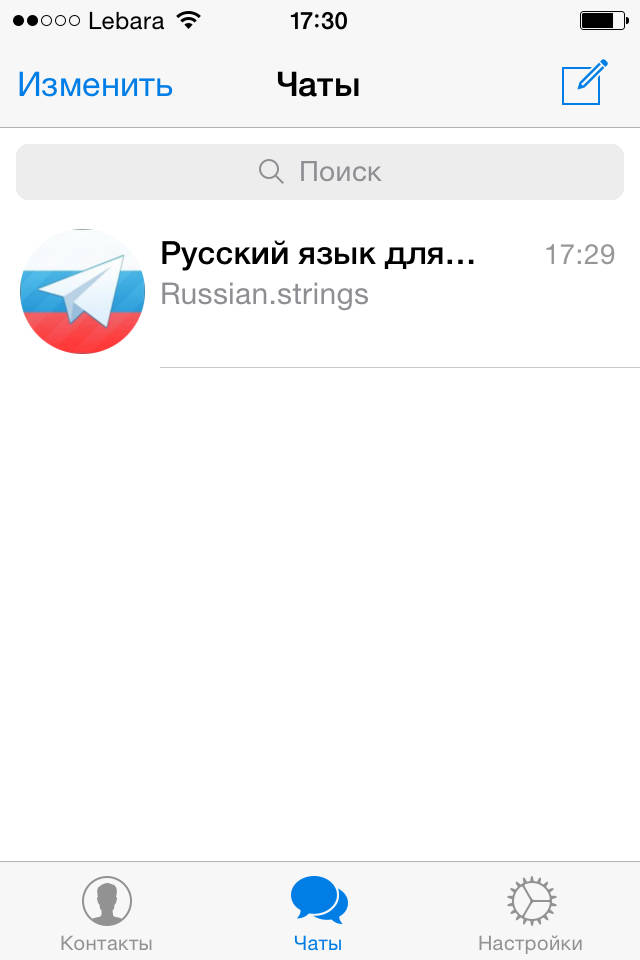
При открытой группе или канале (даже если вы просматриваете его и не являетесь участником), нажмите кнопку меню в правом верхнем углу и выберите «Экспорт истории чата».
Можно выбрать несколько параметров экспорта. Установка каждого флажка приведет к экспорту всех медиафайлов, содержащихся в канале. Максимальное ограничение размера захватывает как можно больше медиафайлов, но учтите, что это может значительно увеличить время экспорта.
Можно выбрать один из двух форматов: HTML или JSON. Формат HTML предназначен для чтения человеком. Его можно открыть в веб-браузере, и он наиболее удобен для просмотра вручную. Формат JSON предназначен для машинного чтения и наиболее полезен при экспорте данных для дальнейшего анализа.
Вы также можете указать диапазон дат, что может ускорить процесс, если вам нужна только часть полного архива каналов. Наконец, нажатие на «ЭКСПОРТ» запускает процесс экспорта. Для больших историй чатов это может занять до нескольких часов.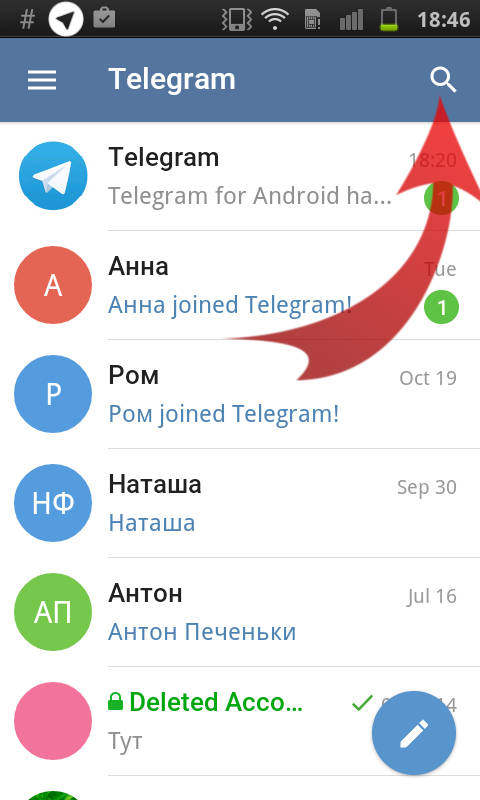
Чтобы просмотреть экспорт, откройте файл messages.html в веб-браузере.
К сожалению, в настоящее время невозможно экспортировать комментарии канала с помощью этого метода.
Как переводить сообщения Telegram
Telegram недавно добавил функцию перевода в мобильное приложение. Активируйте эту функцию, выбрав «Настройки» > «Язык» > «Показать кнопку перевода» в приложении. Чтобы перевести сообщение, вызовите контекстное меню, нажав и удерживая его, затем выберите опцию «Перевести».
Однако с помощью этой функции вы можете переводить только одно сообщение за раз.
Можно перевести сразу весь контент канала, экспортировав историю чата в формате HTML (как описано выше) и открыв ее в Google Chrome. Если Chrome не предлагает перевести страницу, вы можете запросить его, щелкнув правой кнопкой мыши и выбрав «Перевести на английский» (или предпочитаемый язык).
Скрапинг и API
Для опытных пользователей API Telegram также предлагает очень открытый доступ к платформе, упрощая архивирование сообщений и мультимедиа, а также метаданных пользователей, каналов и групп.